w7手机投屏电脑 如何将手机屏幕投射到win7电脑上
在日常生活中,我们经常会遇到需要在手机和电脑之间传输数据或者进行投屏操作的情况,对于使用Windows 7操作系统的用户来说,想要将手机屏幕投射到Win7电脑上并不复杂。通过一些简单的设置和工具,我们可以轻松实现手机投屏电脑的操作,享受更加便捷的工作和娱乐体验。接下来让我们一起来了解一下具体的操作步骤吧。
方法如下:
1.首先确保手机和电脑是在同一局域网(同一无线网)下。
2.进行电脑端设置,点击开始菜单输入 services.msc (微软管理控制台)-按回车键-进入Windows服务

3.进入服务后,向下滑动。找到SSDP Discovery,并右键设置启动(自动)
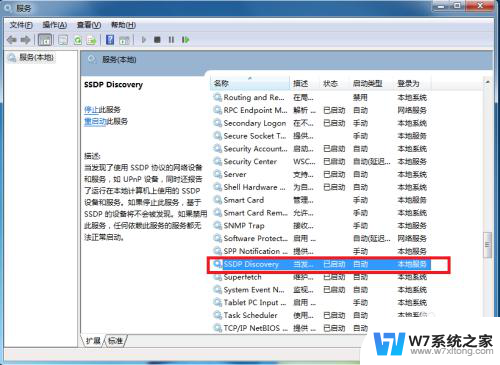
4.接着继续向下滑动。找到 Windows MediaPlayer Network Sharing Service,右键设置启动(自动)
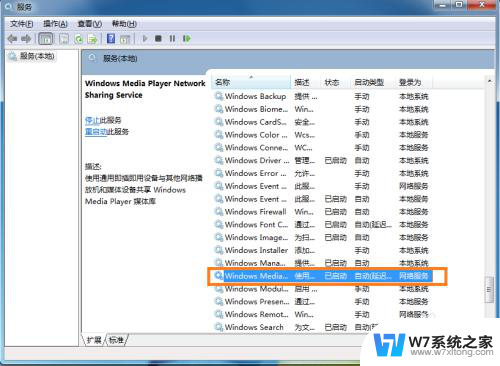
5.在“网络和共享中心”中将当前电脑的无线网络类型设置为“家庭网络”。
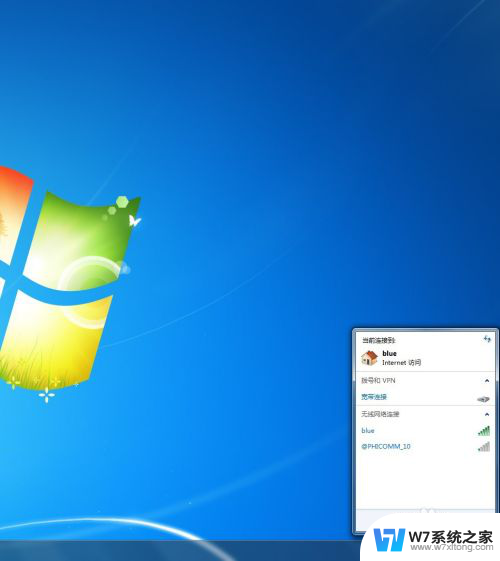
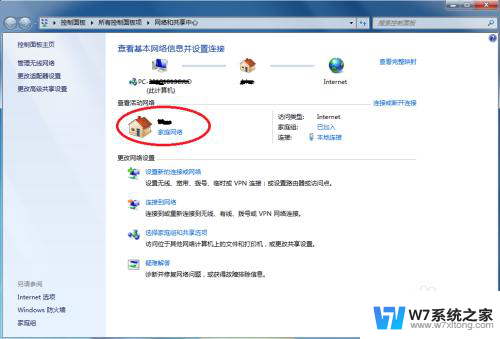
6.在开始中,打开windows media player
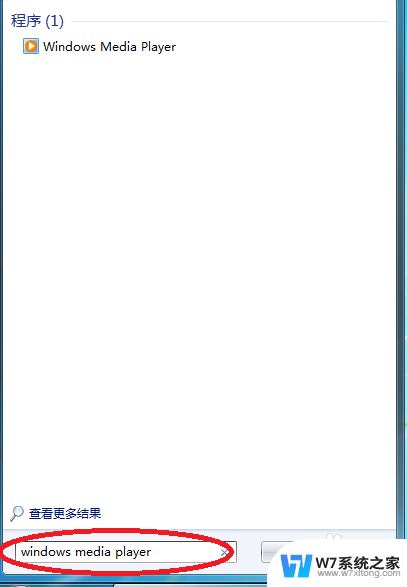
7.进入windows media player后,选择
(1)允许远程控制我的播放器
(2) 自动允许设备播放我的媒体
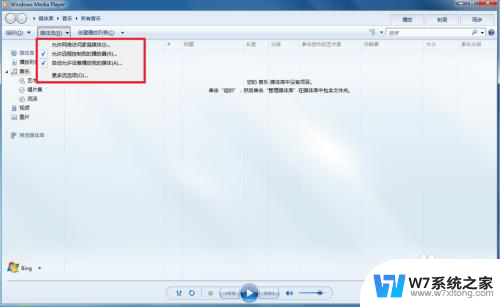
8.接着选择“更多流选项”,选择全部允许。
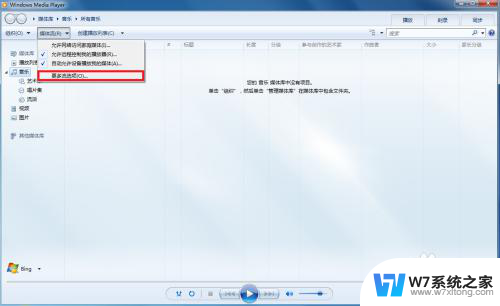
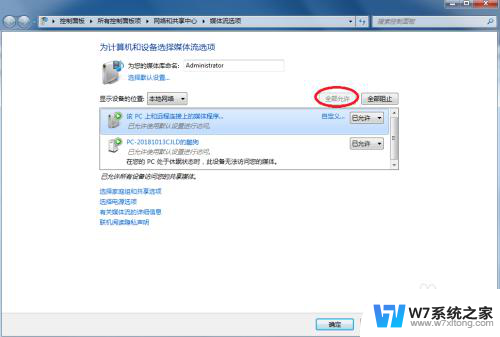
9.拿起手机,打开“无线投屏”
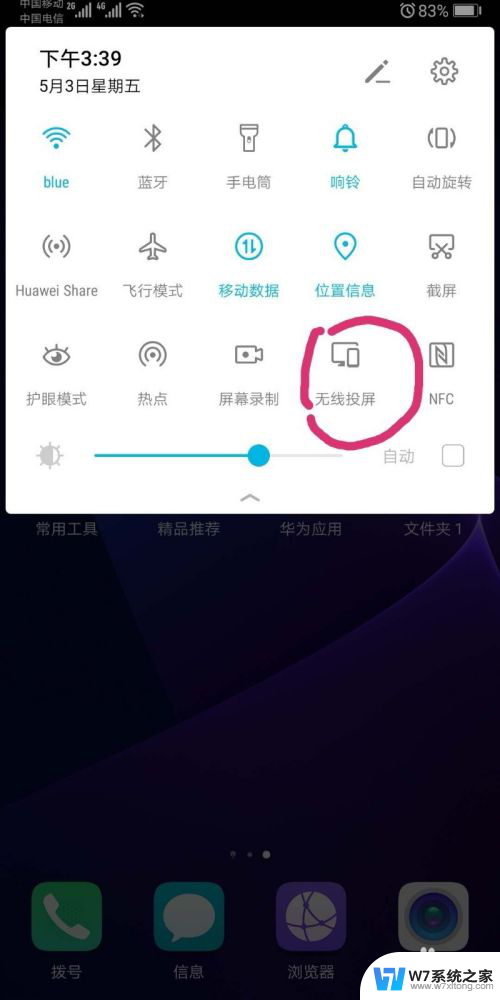
10.此时手机会自动搜索到电脑,点击链接即可
以上就是w7手机投屏电脑的全部内容,如果还有不清楚的用户可以参考以上小编的步骤进行操作,希望能够对大家有所帮助。
w7手机投屏电脑 如何将手机屏幕投射到win7电脑上相关教程
-
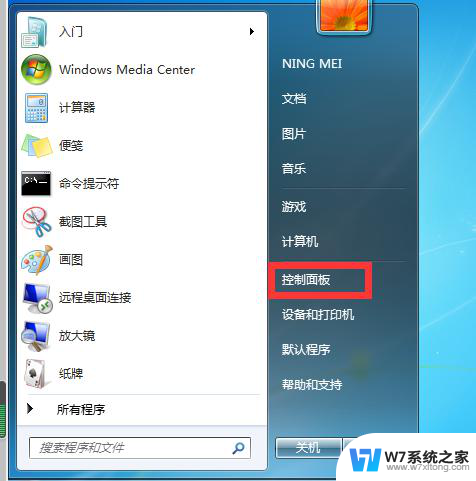 windows 7如何投屏在大屏电视上 win7怎么连接投屏
windows 7如何投屏在大屏电视上 win7怎么连接投屏2024-09-19
-
 电脑连不上网络但是手机可以连得上怎么办win7 电脑连接不上WiFi但手机能连上怎么解决
电脑连不上网络但是手机可以连得上怎么办win7 电脑连接不上WiFi但手机能连上怎么解决2024-02-19
-
 windows7怎么打开无线投屏 win7无线投屏功能怎么设置
windows7怎么打开无线投屏 win7无线投屏功能怎么设置2024-03-15
-
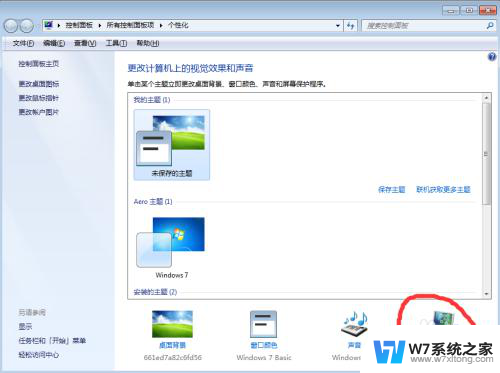 win7设置不灭屏 WIN7如何设置电脑不自动休眠和关闭屏幕
win7设置不灭屏 WIN7如何设置电脑不自动休眠和关闭屏幕2024-06-03
- win7电脑设置熄灭屏幕时间 Win7电脑锁屏时间设置方法
- 电脑怎么设置熄灭屏幕时间win7 win7电脑锁屏时间设置方法
- 电脑怎么调节亮度win7系统 win7系统如何调节屏幕亮度
- 0×00000024电脑蓝屏怎样修复w7 解决电脑开机蓝屏停止代码0x00000024的方法
- 电脑上如何截图 截屏win7 Win7系统截图的5种教程
- 什么设置导致win7电脑无法开机 Win7无法启动黑屏怎么解决
- win7系统专业版和旗舰版哪个好 win7专业版和旗舰版区别
- win7文件夹里怎么显示隐藏的文件 win7系统显示隐藏文件步骤
- 无法正常启动windows怎么搞 Win7系统无法正常启动怎么办
- win7ip地址查询方法 Win7系统如何查看IP地址
- win7网络共享文件 Win7如何在局域网内共享文件
- 怎么取消win7电脑开机密码 win7开机密码如何取消
win7系统教程推荐
- 1 win7网络共享文件 Win7如何在局域网内共享文件
- 2 win7怎么激活windows win7系统激活工具
- 3 window 7系统开机密码忘了怎么办 win7系统忘记管理员密码怎么办
- 4 win7屏幕刷新率怎么调 Win7屏幕刷新率设置步骤
- 5 windows7电脑蓝屏怎么办 win7电脑蓝屏解决方法
- 6 win7旗舰版是32位吗 Win7 64位和32位性能区别
- 7 windows 7截屏快捷键 Win7系统怎么用快捷键截图教程
- 8 win7怎样关闭自动更新系统 Win7系统如何手动关闭自动更新
- 9 win7可以连接共享打印机吗 win7共享打印机连接教程
- 10 添加win7电脑共享的打印机 win7共享打印机连接教程